Bitte versuchen Sie es erneut mit einem anderen Begriff oder einer anderen Formulierung.
Um auf das freenet Mail Postfach über ein E-Mail-Programm zuzugreifen, muss in den Postfach-Einstellungen die Übertragungsprotokolle unter dem Punkt "Einrichtung POP3/IMAP" im Bereich "POP3/IMAP/SMTP" aktiviert sein.
Hierzu bitte die Checkbox vor "Jetzt POP3, IMAP und SMTP aktivieren" anhaken und auf "Speichern" klicken.
Hinweis:
Der Zugriff auf das Postfach ist am sichersten, wenn Du den Webzugang unter https://webmail.freenet.de im Browser oder unsere mobilen Apps für Android oder iOS nutzt.
Schritt 1
Starten Sie Outlook und wähle "Extras" > "E-Mail-Konto hinzufügen".
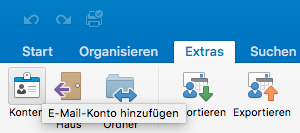
Schritt 2
Wähle "Neues Konto".
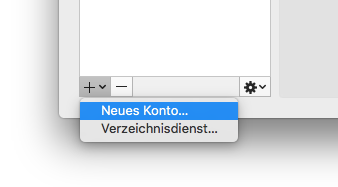
Schritt 3
Ergänzen Deine Daten.
Typ: IMAP
E-Mail-Adresse: Deine freenet Mail Adresse
Benutzername: Deine freenet Mail Adresse
Kennwort: Dein freenet Mail Passwort
Posteingangsserver: mx.freenet.de - Port: 993
Setze den Haken für "SSL verwenden".
Postausgangsserver: mx.freenet.de - Port:587
Setze den Haken für "SSL verwenden".
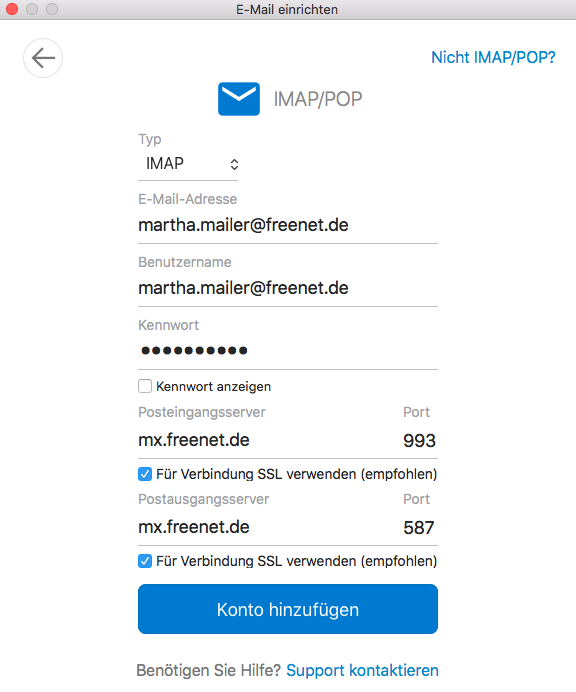
Klicke nun auf "Konto hinzufügen".
Schritt 4
Die Einstellungen werde geprüft. Sind alle Daten korrekt, kannst Du ie Einrichtung mit "Fertig" abschließen.
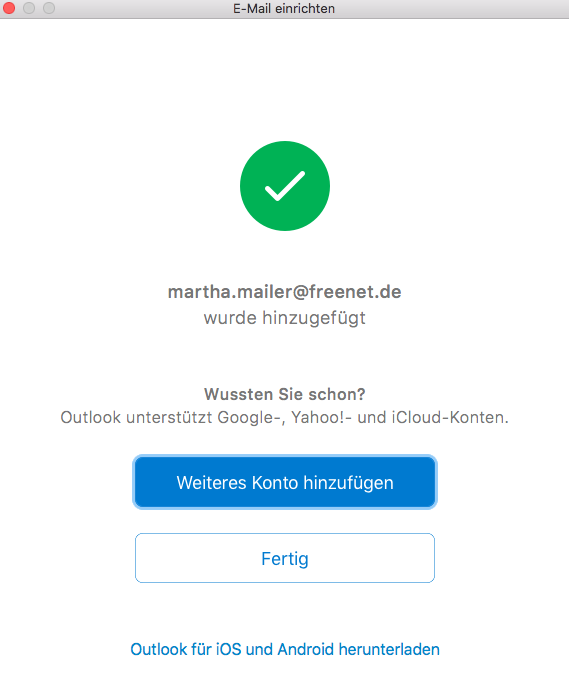
Schritt 5
Prüfen die Einstellungen und bestimmen die Standardordner über das Ordnermapping.
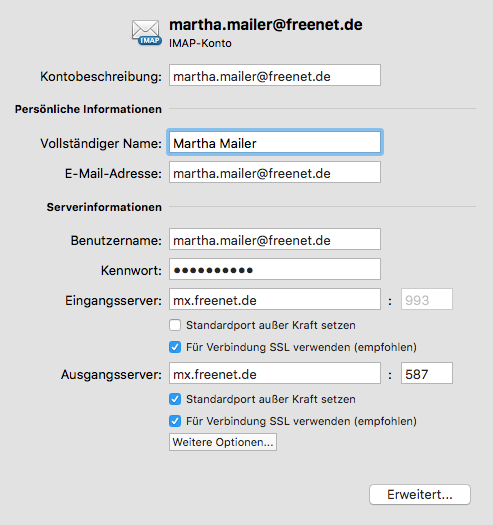
Schritt 6
Klicke nach Prüfung der Angaben unter Ausgangsserver auf "Weitere Optionen". Wähle "Eingangsserver-Infos verwenden".
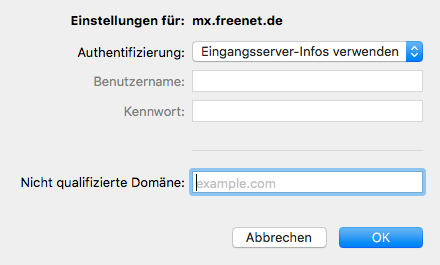
Bestätige die Angaben mit "OK".
Schritt 7
Klicke auf "Erweitert". Prüfe zunächst die Einstellungen für "Server".
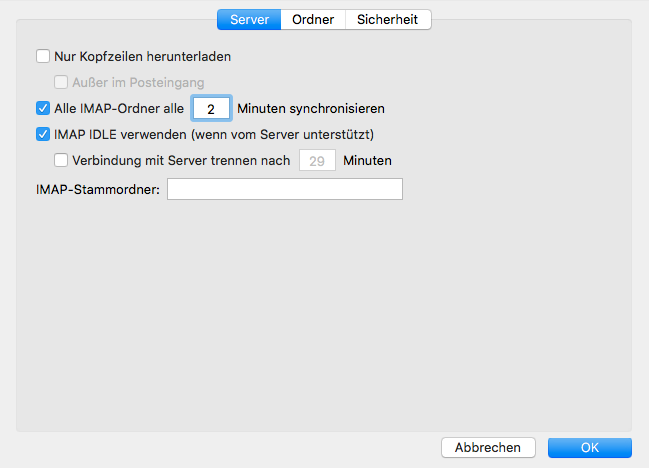
Schritt 8
Wechsel nun auf dem Punkt "Ordner". Hier legst Du fest, welche Ordner auf dem Server für Standardfunktionen genutzt werden.
Wähle folgenden Ordner aus:
Gesendet: sent
Entwürfe: drafts
Junk-E-Mail: spamverdacht
Papierkorb: Trash
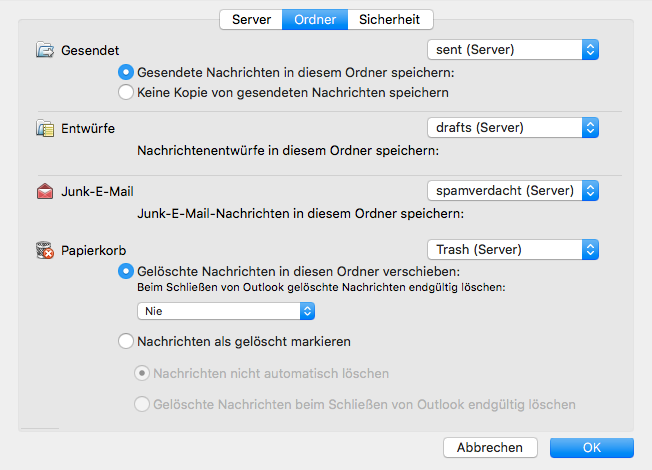
Prüfe auch die weiteren Einstellungen wie oben im Bild zu sehen.
Bestätige die Eingaben mit "OK".
Weitere Stichworte: Outlook, Mac, einrichten, Einrichtung, High Sierra, Maxosx, OS, 365, 2016

